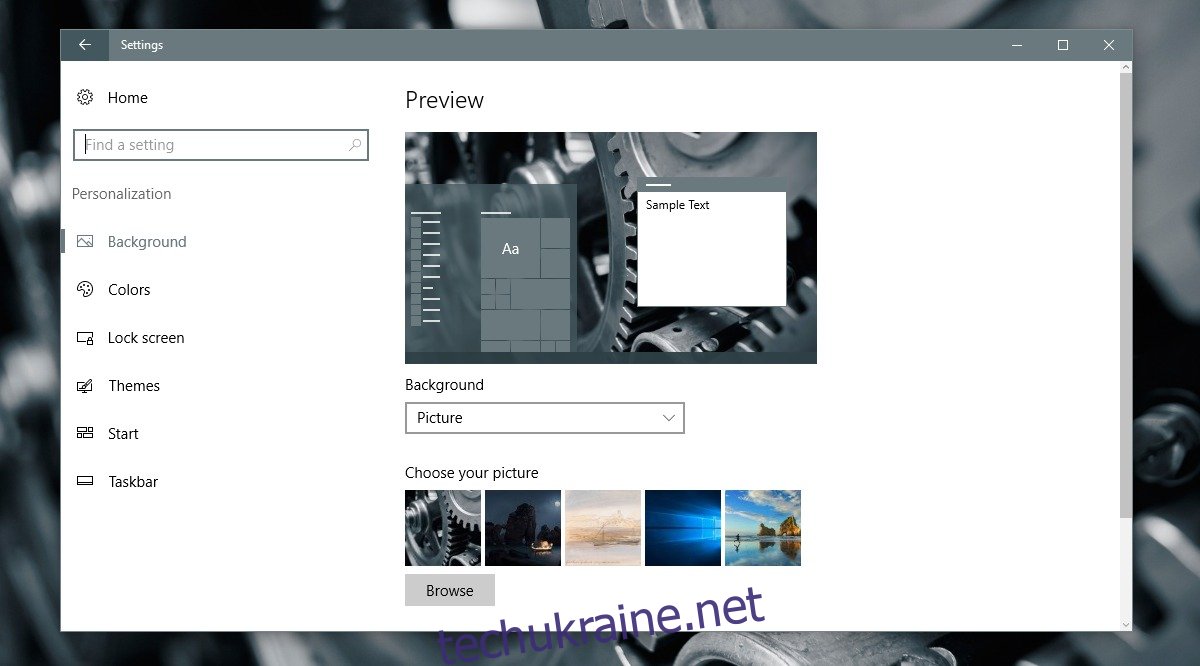Шпалери для робочого столу є стандартною функцією будь-якого робочого столу. У Windows це легко змінити, і ви можете встановити статичне зображення, слайд-шоу або суцільний колір як фон. Ця функція рідко коли-небудь порушується, але це не неможливо. Іноді, коли ви намагаєтеся змінити шпалери в Windows, ви отримуєте чорний фон робочого столу. Це може статися незалежно від того, чи намагаєтеся ви встановити фоновий малюнок або слайд-шоу як фон. Зазвичай це відбувається не тільки в тому випадку, якщо у вас була цілком нормальна інсталяція Windows. Часто причиною є зміна налаштувань дисплея, як правило, через програму стороннього розробника. Ось як ви можете виправити чорний фон робочого столу в Windows.
Якщо ви встановили програму стороннього розробника, щоб змінити свій робочий стіл або інтерфейс користувача, і проблема виникла відразу після цього, видаліть програму. Принаймні вимкніть його, щоб він більше не контролював налаштування вашого дисплея. Видалення програми не вирішить проблему. Це просто запобіжить повторенню цього, як тільки ви виправите це.
Змініть шпалери
Якщо причиною проблеми стала програма, вимкніть її та спробуйте знову змінити фоновий малюнок. Замість того, щоб встановлювати статичні шпалери, встановіть слайд-шоу. Якщо це працює, змініть його на статичне зображення. Також варто спробувати кілька різних зображень на випадок, якщо те, яке ви намагаєтеся встановити, пошкоджене.
У Windows 10 ви можете змінити фоновий малюнок у програмі «Налаштування» в розділі «Персоналізація» > «Фон».
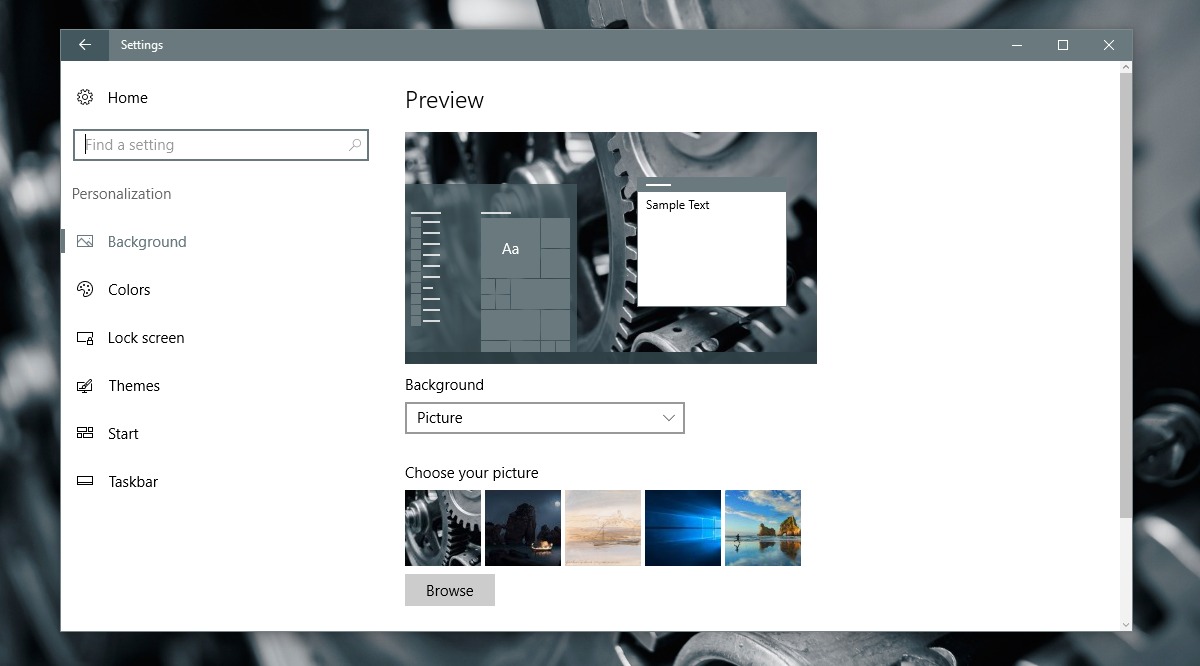
Пошкоджений файл TranscodedWallpaper.jpg
Чорний фон робочого столу також може бути викликаний пошкодженим TranscodedWallpaper. Якщо цей файл пошкоджено, Windows не зможе відобразити фоновий малюнок.
Відкрийте File Explore і вставте наступне в адресний рядок. Торкніться клавіші Enter.
%USERPROFILE%AppDataRoamingMicrosoftWindowsThemes
У цій папці ви побачите файл під назвою TranscodedWallpaper. Перейменуйте його в TranscodedWallpaper.old. Ви також можете побачити файл Settings.ini. Відкрийте його в Блокноті та видаліть вміст цього файлу. Збережіть внесені зміни та закрийте їх.
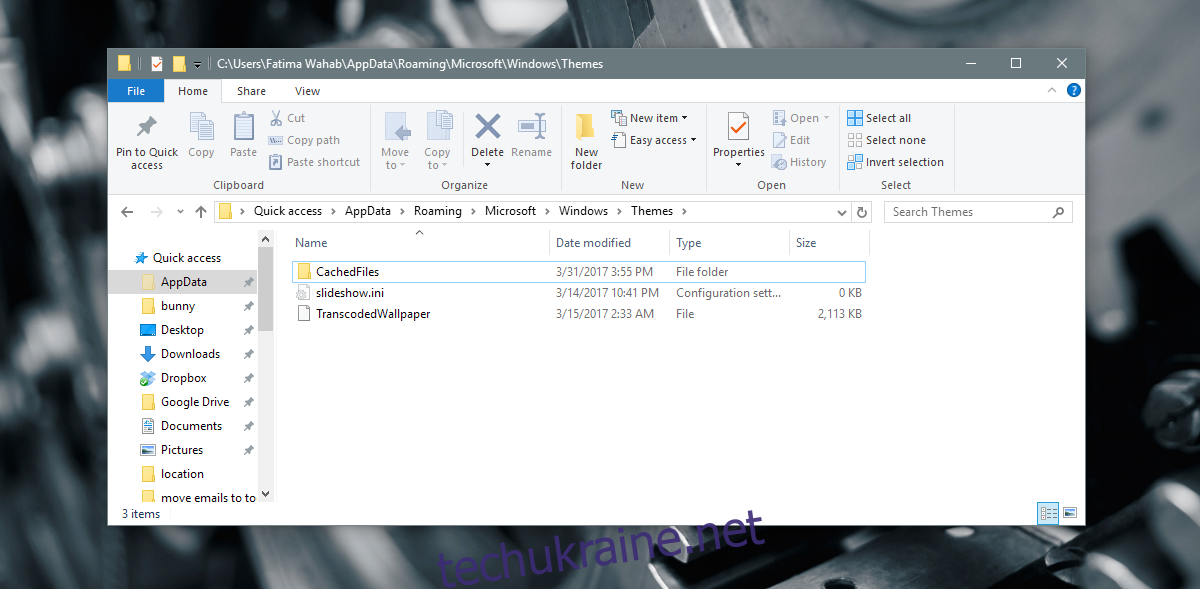
Відкрийте програму Налаштування та перейдіть до Персоналізація> Фон і встановіть новий фон робочого столу. Цього разу це має спрацювати.
Встановити фон робочого столу з контекстного меню
У Провіднику файлів перейдіть до папки із зображенням, яке потрібно встановити як фон робочого столу. Клацніть правою кнопкою миші зображення та виберіть у контекстному меню «Встановити як фон робочого столу».
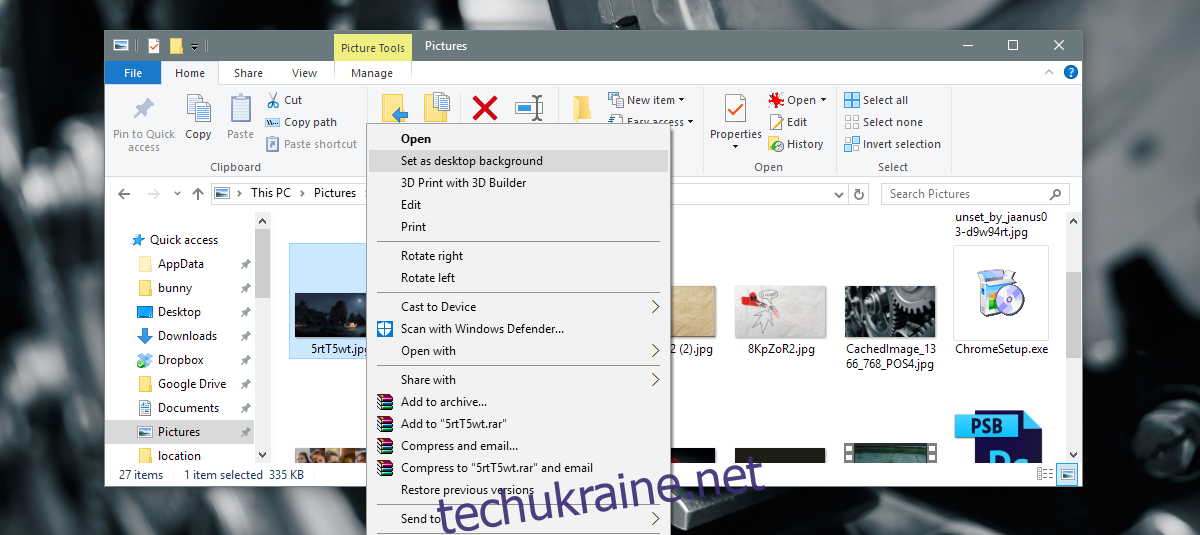
Перевірте налаштування зручності доступу
Відкрийте програму «Панель керування» та перейдіть до «Спрощення доступу». Клацніть «Центр зручного доступу» та натисніть «Зробіть комп’ютер легшим для перегляду».

Прокрутіть вниз до самого низу вікна та переконайтеся, що «Видалити фонові зображення (де є)» знято. Якщо ні, зніміть прапорець і застосуйте зміни. Встановіть шпалери для робочого столу, і цього разу воно запрацює.
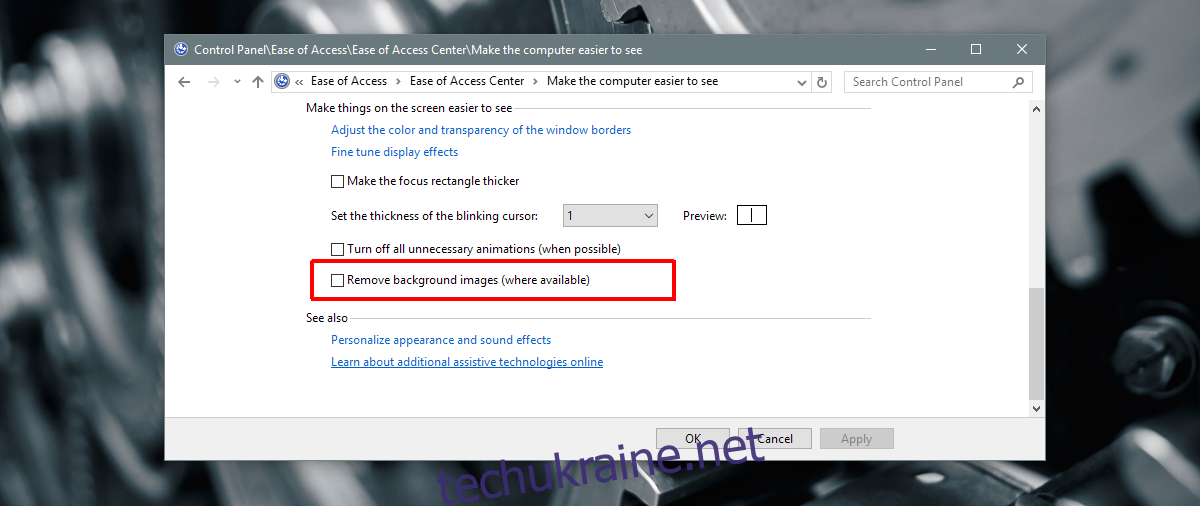
Перевірте налаштування плану живлення
Відкрийте програму Панель керування. Перейдіть до Система та безпека> Параметри живлення. Натисніть «Змінити налаштування плану» біля поточного активного плану живлення. Натисніть «Змінити додаткові параметри живлення».
Розгорніть налаштування фону робочого столу та переконайтеся, що для слайд-шоу встановлено значення «доступно». Якщо ні, встановіть його як доступний і спробуйте встановити фоновий малюнок ще раз.
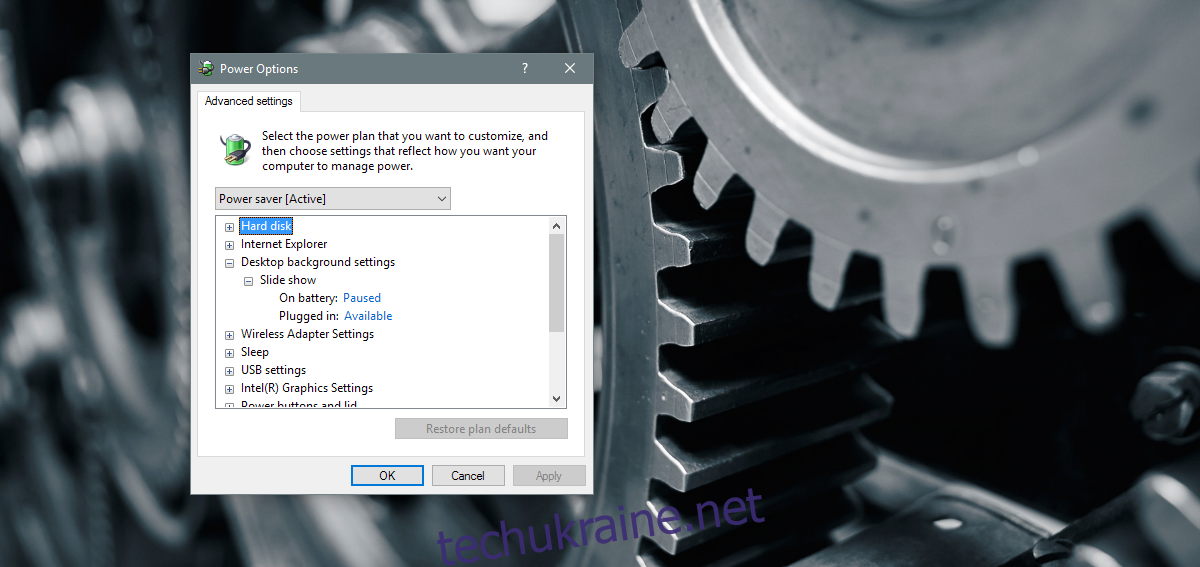
Якщо проблема не зникає, і ви користуєтеся ноутбуком компанії, перевірте, чи не вимкнено її за допомогою групової політики. У цьому випадку краще поговорити з системним адміністратором і не намагатися нічого самостійно. Ймовірно, у вас не буде необхідних прав адміністратора, щоб вносити будь-які зміни.